
Tabla de contenido:
- Autor John Day [email protected].
- Public 2024-01-30 08:42.
- Última modificación 2025-01-23 14:39.

Hola a todos
En el artículo anterior escribí acerca de cómo utilizar el "Sensor IR para evitar obstáculos".
Y en este artículo escribiré otra función de este sensor de infrarrojos.
El sensor para evitar obstáculos por infrarrojos tiene 2 partes principales, a saber, el emisor de infrarrojos y el receptor de infrarrojos. Y en este artículo solo habilitaré el receptor de infrarrojos.
Lo usaré para leer datos enviados por control remoto.
Paso 1: Requerir componentes



Componentes requeridos:
- Sensor IR para evitar obstáculos
- Arduino NAno V.3
- Alambre de salto
- Control remoto
- Mini USB
Biblioteca requerida:
IRremoto
Lea este artículo para descubrir cómo agregar bibliotecas a Arduino "Agregar biblioteca"
Paso 2: conecte el sensor de infrarrojos a Arduino
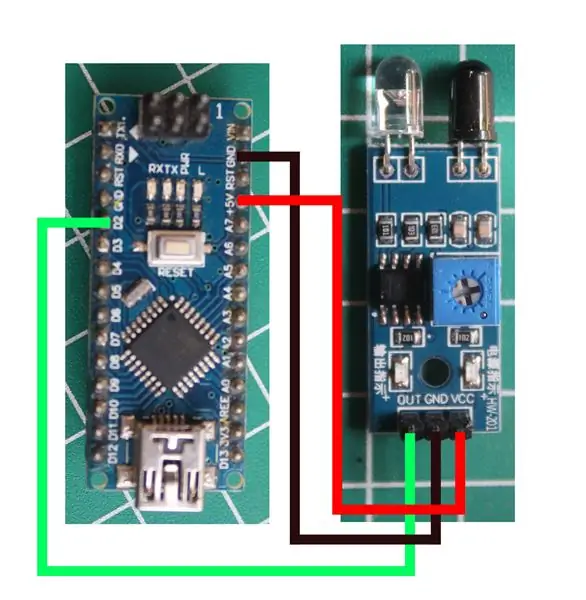
IR Sensore a Arduino
VCC ==> + 5V
GND ==> GND
FUERA ==> D2
Paso 3: programación
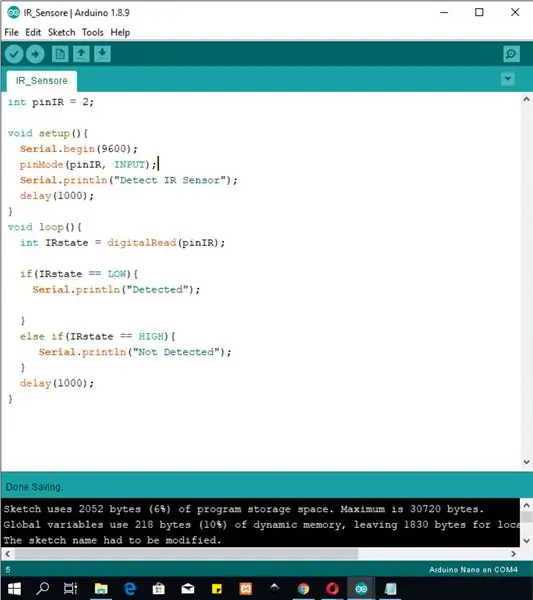
Antes de comenzar a dibujar, asegúrese de que la biblioteca "IRremote" esté instalada. Para que no se produzcan errores cuando pruebes el Sketch que te di.
A continuación se muestra un boceto que puede utilizar:
#incluir
int RECV_PIN = 2;
IRrecv irrecv (RECV_PIN); decode_results resultados;
configuración vacía ()
{Serial.begin (9600); irrecv.enableIRIn (); // Iniciar el receptor}
bucle vacío () {
if (irrecv.decode (& resultados)) {Serial.println (resultados.valor); irrecv.resume (); // Recibe el siguiente valor} delay (100); }
Si necesita el archivo, puede descargarlo a continuación:
Paso 4: Resultado
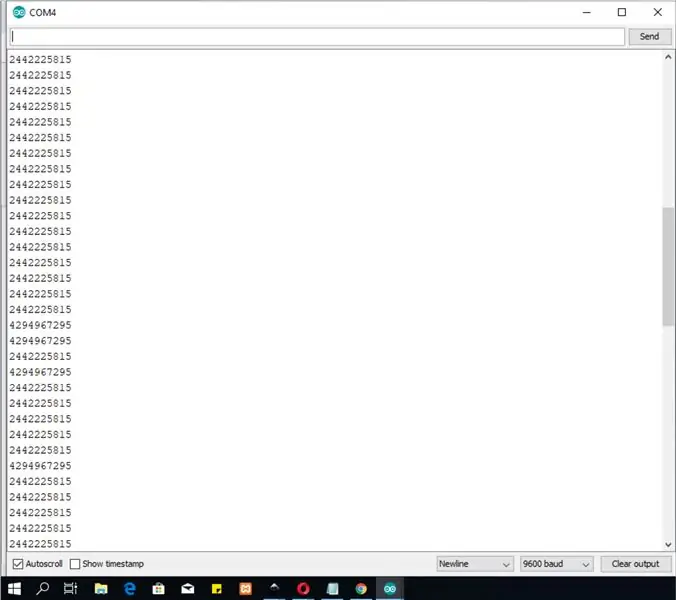

Apunte el control remoto hacia el receptor de infrarrojos. Luego presione algunos botones.
El monitor en serie mostrará los datos del botón remoto que se presiona.
Los datos que obtenemos de este experimento se pueden usar para otras cosas interesantes. Por ejemplo, controlar el LED con el control remoto, encender el ventilador, etc.
gracias por leer, adios en el proximo articulo
Recomendado:
Sensor de infrarrojos Arduino y control remoto con LCD: 4 pasos

Sensor de infrarrojos y control remoto Arduino con LCD: Somos un grupo de estudiantes de UQD10801 (Robocon1) de Universiti Tun Hussein Onn Malaysia (UTHM) En este tutorial, aprenderá cómo mostrar los botones del control remoto de infrarrojos en la pantalla de cristal líquido (LCD ) usando un Arduino Uno R3. Este tutorial
Iluminador de infrarrojos (infrarrojos) Parte 2: 3 pasos

Iluminador IR (Infrarrojos) Parte 2: Hola chicos, estoy de vuelta con la Parte 2 del Iluminador IR (Infrarrojos) Instructable. Si no ha visto la Parte 1, HAGA CLIC AQUÍ. Empecemos … Un simple circuito iluminador de infrarrojos para ayudar a la visión nocturna de las cámaras CCTV. Visión nocturna con iluminador IR, como el nombre
Control de 8 relés con NodeMCU y receptor de infrarrojos mediante WiFi, control remoto de infrarrojos y aplicación de Android: 5 pasos (con imágenes)

Control de 8 relés con NodeMCU y receptor de infrarrojos mediante WiFi, control remoto por infrarrojos y aplicación de Android: Control de 8 interruptores de relé con nodemcu y receptor de infrarrojos a través de wifi y control remoto por infrarrojos y aplicación de Android. El control remoto por infrarrojos funciona independientemente de la conexión wifi. AQUÍ
Receptor de infrarrojos y control remoto por infrarrojos (TSOP1738) con Arduino: 10 pasos

Control remoto por infrarrojos y receptor de infrarrojos (TSOP1738) con Arduino: este instructivo es para principiantes de Arduino. Este es uno de mis proyectos anteriores con Arduino. Disfruté mucho cuando lo hice y espero que a ti también te guste. La característica más atractiva de este proyecto es el “ Control inalámbrico ”. Y eso es
Controle sus electrodomésticos con su control remoto de TV (control remoto por infrarrojos) con pantalla de temperatura y humedad: 9 pasos

Controle sus electrodomésticos con su control remoto de TV (control remoto por infrarrojos) con pantalla de temperatura y humedad: hola, soy Abhay y es mi primer blog sobre Instructables y hoy le mostraré cómo controlar sus electrodomésticos con el control remoto de su televisor construyendo esto. proyecto simple. gracias al laboratorio atl por el apoyo y el suministro de material
